¿Qué es Ethereum??
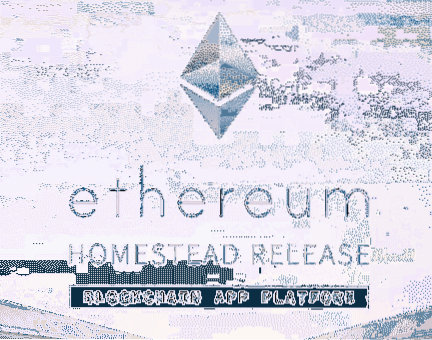
Figura 1 Créditos a https: // ethereum.org /
Dicho esto, en realidad se utiliza para alimentar este ecosistema conocido como Ethereum. Ethereum es una plataforma descentralizada con su cadena de bloques para que funcionen sus aplicaciones, y estas aplicaciones están alimentadas por estos tokens conocidos como ether. Entonces, básicamente, el éter puede o no usarse como moneda, sino como combustible para impulsar el ecosistema Ethereum, sin embargo, se usa ampliamente como moneda fungible como alternativa a los bitcoins.
Además, al igual que Bitcoins, Ethereum se puede extraer, y este proceso se conoce como minería de éter. Aunque el término Ethereum se usa indistintamente, es más apropiado usar el término éter, ya que en realidad se extrae a través de este proceso. El éter se puede extraer con CPU o GPU, y hay muchos mineros en todo el mundo desarrollados por varios profesionales específicamente para este propósito. Los tokens extraídos se pueden almacenar en billeteras, que luego se pueden intercambiar o consumir para alimentar la aplicación que se ejecuta en el ecosistema Ethereum.
¿Qué es Ethminer??
Este artículo demuestra cómo hacer uso de Ethminer, que se usa para extraer éter con la ayuda de una GPU. Ethminer es una aplicación multiplataforma de código abierto desarrollada específicamente para la minería de éter, y hace uso de las tecnologías OpenCL y Nvidia CUDA para fines de minería. También es compatible con el protocolo de estrato que se utiliza para la minería de grupos en una red; por lo tanto, se puede usar incluso sin tener una computadora física cerca, siempre que el usuario tenga acceso a Internet, eso es todo lo que se necesita.
Ethminer está actualmente desarrollado para Windows, MacOS y Linux, y utiliza la línea de comandos para ejecutar sus códigos. Los desarrolladores de aplicaciones usan AppVeyor y Travis CI, que generan respectivamente ejecutables de Windows y MacOS, ejecutables de Linux con cada confirmación realizada en el repositorio de Github y, por lo tanto, no es necesario compilar los códigos fuente como con muchos mineros de Bitcoins disponibles. Ethminer es fácil de usar y extremadamente rápido siempre que se utilice el hardware recomendado para fines de minería.
Cómo instalar Ethminer
Ethminer, de un vistazo, parece difícil de instalar, al menos en sistemas Linux, pero en realidad es bastante fácil de instalar con los comandos correctos. Este tutorial asume que el usuario tiene Ubuntu 16 o 17, pero aún puede funcionar tanto para versiones más nuevas como para versiones anteriores, aunque no se recomienda. Dado que Ubuntu es gratuito, se recomienda actualizar al menos a Ubuntu 16.04 antes de seguir estos pasos.
La instalación asume que el usuario tiene hardware AMD o Nvidia instalado en el sistema, y algunos pasos de la instalación deben modificarse ligeramente según la tarjeta gráfica.
1. Primero instale los controladores de gráficos. Si no puede ubicar la información relacionada con el adaptador de gráficos, use los siguientes comandos en la terminal. Cualquiera de los dos está bien, sin embargo, el segundo comando requiere acceso a la raíz, ya que devuelve más información del adaptador de gráficos.
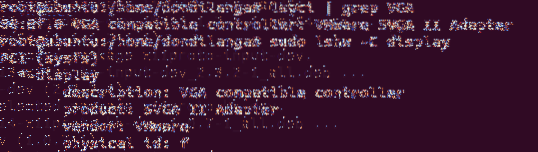
$ lspci | grep VGA $ sudo lshw -C pantalla
2. Una vez que se encuentra el adaptador de gráficos instalado actualmente, anótelo en algún lugar, ya que es útil en pasos posteriores.
3. Ahora instale el controlador de gráficos apropiado. Solo las GPU de Nvidia y AMD son compatibles en este momento, sin embargo, la extracción de CPU también es posible a través de Go-Ethereum, que tiene soporte nativo para CPU, pero no se recomienda usar CPU para minar, ya que no es factible generar ganancias a partir de él.
- Visite esta URL para obtener instrucciones de instalación para Nvidia: https: // linuxhint.com / install-nvidia-drivers-linux /
- Visite esta URL para descargar los controladores de Nvidia para Ubuntu http: // www.nvidia.com / Descargar / Buscar.aspx?lang = en-us
- Visite esta URL para descargar los controladores AMD para compatibilidad con Ubuntu http: //.amd.com / en-us / download / linux
4. Ahora, dependiendo del adaptador de hardware, instale el controlador de gráficos apropiado.
5. Para adaptadores Nvidia, instale el kit de herramientas CUDA. CUDA es una API de propiedad (interfaz de programación de aplicaciones) desarrollada para procesamiento de propósito general en hardware habilitado para CUDA, como la mayoría de los adaptadores gráficos de Nvidia. Esto es útil para una variedad de aplicaciones tales como cálculos matemáticos, conversión de video y audio, aplicaciones de simulación. Asegúrate de usar sudo su y obtén acceso de root.
apt-get install nvidia-cuda-toolkit
6. Para los adaptadores AMD, instale OpenCL ICD (controlador de cliente instalable) que permite que existan múltiples implementaciones de OpenCL en el mismo sistema. OpenCL es lo mismo que CUDA, una API para procesamiento de propósito general, pero funciona en una variedad de dispositivos de hardware, incluidos los adaptadores de gráficos Nvidia.
apt-get install opencl-amdgpu-pro-icd
7. Una vez que se haya completado cualquiera de los pasos, instale el paquete GIT para recuperar las últimas fuentes de Ethminer, el paquete de desarrollador MESA, que es una biblioteca de gráficos 3D, funciona en un adaptador de gráficos para ayudar en la minería, luego cmake para construir las fuentes.
apt-get install git mesa-common-dev cmake
8. Ahora cree un directorio para almacenar las fuentes de Ethminer recuperadas y luego concéntrese en ese directorio. La creación del directorio en Terminal hace que la carpeta esté en el directorio INICIO del usuario actualmente conectado. CD cambia el foco a la carpeta indicada.
mkdir ethminer cd ethminer
9. Recupere los códigos fuente de Github directamente a la carpeta mencionada anteriormente con el siguiente comando.
clon de git https: // github.com / ethereum-mining / ethminer .
10. Luego construya las fuentes con cmake.
mkdir build cd build cmake… cmake --build .
11. Para obtener todo el potencial de los adaptadores de gráficos, utilice los indicadores DETHASHCUDA = ON DETHASHCL = OFF. Lo que hacen estas banderas es, respectivamente, habilitar CUDA y deshabilitar OpenCL. Por lo tanto, el paso cmake debería modificarse ligeramente de esta manera
cmake… -DETHASHCUDA = ON -DETHASHCL = OFF
12. Además, si la minería de grupos está destinada a ser utilizada, agregue la siguiente marca también para habilitar el protocolo Stratum. -DETHSTRATUM = ON, entonces cmake se modifica así.
cmake… -DETHASHCUDA = ON -DETHASHCL = OFF - DETHSTRATUM = ON
13. Una vez que el paquete está construido, ahora es el momento de instalarlo. Así que instálalo con el siguiente comando. Esto supone que el usuario ya tiene acceso de root como se sugirió anteriormente.
sudo make install
14. Ahora use el siguiente comando para asegurarse de que esté instalado con seguridad. Si muestra las líneas de comando disponibles, significa que Ethminer se instaló en el sistema correctamente; de lo contrario, repita estos pasos anteriores desde el principio hasta que se solucione.
ethminer --ayuda
15. Además, para conocer el rendimiento del adaptador de hardware disponible, utilice uno de los siguientes comandos. El de OpenCL es para medir el rendimiento de los adaptadores AMD y el de CUDA es para medir el rendimiento de los adaptadores de NVidia.
- Benchmark de OpenCL
etminero -G -M
- Benchmark CUDA
etminero -U -M
Cómo configurar Ethminer para extraer éter
Una vez que Ethminer está instalado en el sistema, la parte restante lo está configurando para que esté listo para usarse para extraer Ether. En primer lugar, antes de iniciar la minería, es importante obtener una dirección Ethereum válida que se utiliza para recuperar Ether extraído. Esta dirección es pública; por lo tanto, se puede compartir, sin embargo, se supone que la clave privada dada debe mantenerse oculta.
- Visite la siguiente URL web https: // www.myetherwallet.com
- Escriba una contraseña válida y cree una billetera para almacenar Ether.
- Ahora guarde el archivo Keystore dado que contiene información relevante de la billetera.
- Después de que se descargue, continúe haciendo clic en el botón "Comprendo, Continuar".
- Guardar la clave privada. El sitio web también permite a los usuarios imprimirlo en un papel. Una vez que se guarda la dirección, proceda haciendo clic en el botón "Guardar su dirección".
- Luego le preguntará cómo le gustaría acceder a su billetera, qué significa cómo recuperar información relacionada con la cuenta. Esto básicamente contiene "Dirección de la cuenta", "Saldo de la cuenta en ETH", "Historial de transacciones", "Clave privada", "Dirección pública de Ethereum".
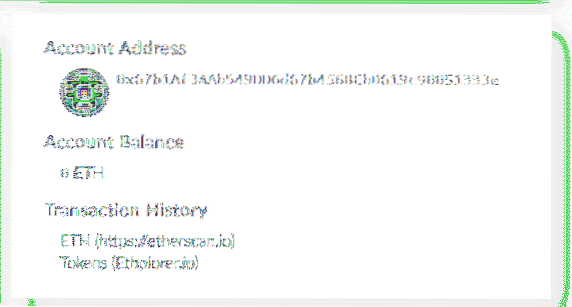
- Use el siguiente comando en la ventana de Terminal después de archivar los marcadores de posición indicados. HashRate se calcula en el paso 15 del segmento anterior, use ese valor recuperado aquí, Ethereum Address es la dirección pública creada con los pasos anteriores, RigName es el nombre de la máquina, que es opcional y, por lo tanto, se puede omitir si se desea. Allí se puede utilizar cualquier nombre personalizado.
ethminer -G -F http: // ethereumpool.co/?minero =
@ @
Cómo modificar el rendimiento?
El rendimiento de la minería se puede mejorar de varias maneras, pero esto solo es relevante para los adaptadores de gráficos habilitados para CUDA. Utilice las siguientes marcas al realizar evaluaciones comparativas y luego utilice el valor hash devuelto en el segmento 8 anteriorth paso en el marcador de posición HashRate junto con las banderas. El valor hash se genera en 15th paso de segmento antes del segmento anterior.
-cuda-block-size: Un bloque es un grupo de subprocesos que se pueden ejecutar en paralelo, al aumentar el tamaño del bloque, la aplicación puede hacer uso de muchos subprocesos al mismo tiempo. Pero de acuerdo con este informe después del tamaño de bloque 16,32 dependiendo del adaptador habilitado para CUDA, la ganancia de rendimiento desciende a medida que aumenta el tiempo. Los valores recomendados son 16,32,64.
-cuda-cuadrícula-tamaño: La cuadrícula es un grupo de bloques, como anteriormente, aumentar el tamaño de la cuadrícula aumenta el rendimiento. Los valores recomendados son 8192, 16384, 32768, 65536.
-cuda-paralelo-hash: Es un parámetro variable que ayuda a aumentar el rendimiento. Los valores recomendados son 8,16.
-cuda-streams: En CUDA stream significa una secuencia de operaciones que se ejecutan a medida que se emiten en el adaptador de video. Aquí las operaciones significan los cálculos matemáticos realizados por GPU. Tanto en la minería de Bitcoins como de Ethereum, la minería significa básicamente resolver problemas matemáticos complejos; por lo tanto, tener un valor de flujo más alto mejora el rendimiento, pero hay un límite según el modelo del adaptador de gráficos. Los valores recomendados son 16,32.
Conclusión
Ethereum es una estrella en ascenso en el ecosistema de la criptomoneda, que planea llevar la tecnología de la información a la forma descentralizada. En el sistema Ethereum, ether es un token que alimenta el ecosistema, que también se puede comerciar como Bitcoins. El éter se puede extraer con adaptadores gráficos modernos como solían ser Bitcoins. Las selecciones populares para este propósito son Nvidia y AMD. Nvidia usa CUDA, mientras que AMD usa OpenCL. Ethminer favorece ligeramente a las GPU de Nvidia al proporcionar más indicadores para las API de CUDA y, por lo tanto, se espera que las GPU de Nvidia superen a las demás. Dado que los adaptadores de gráficos Nvidia contemporáneos son extremadamente eficientes en el consumo de energía, es más beneficioso usar adaptadores de gráficos Nvidia en comparación con AMD, que sigue siendo popular entre los mineros de Bitcoin. De cualquier manera, Ether es una parte importante del futuro de las criptomonedas, y probablemente coexistirá con Bitcoins en lugar de reemplazarlo por completo.
 Phenquestions
Phenquestions


